شاید ترسیم نیمساز زاویه در اتوکد کار سختی به نظر برسد چون نیاز به داشتن اطلاعات مثل مقدار زاویه بین دو خطی که میخواهیم نیمساز را برای آنها ترسیم کنیم، داشته باشد.
در این مقاله میخواهم دو روش برای ترسیم نیمساز زاویه در اتوکد به شما عزیزان آموزش بدهم.
ابتدا ترسیم نیمساز با روش ابتدایی و سخت و بعد ترسیم نیمساز با روش ساده.
روش سخت
برای ترسیم نیمساز با این روش طبق مراحل زیر عمل میکنیم:
- در اتوکد، دو خط ترسیم میکنیم که همدیگر را قطع کرده باشند.




- دستور Measuregeom را در خط فرمان نوشته و اینتر میزنیم و بعد گزینه Angle را انتخاب میکنیم.
- دو خط ترسیم شده را انتخاب کرده تا زاویه بین آنها در خط فرمان نمایش داده شود. از دستور خارج میشویم.
- زاویه به دست آمده را بر 2 تقسیم میکنیم تا مقدار زاویه نیمساز را به دست آوریم.
- دستور Rotate را در خط فرمان نوشته اینتر میزنیم و کارهای زیر را انجام میدهیم:
Select objects:
یکی از خطوط را انتخاب کرده و اینتر میزنیم.
Specify base point:
نقطه تقاطع دو خط را به عنوان نقطه پایه انتخاب میکنیم.
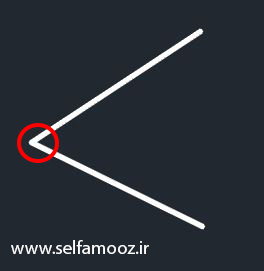
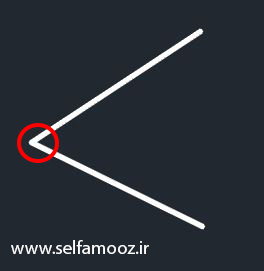
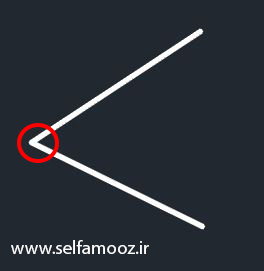
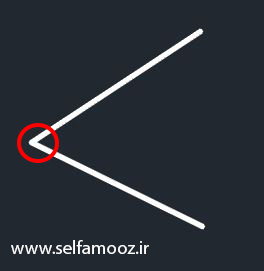
Specify rotation angle or [Copy Reference] <30>:
- گزینه Copy را انتخاب کرده و مقدار زاویه ای که برای نیمساز زاویه به دست آوردیم را در این قسمت وارد میکنیم.
با این روش میتوانیم نیمساز زاویه در اتوکد را ترسیم کنیم.
همانطور که دیدید، مراحل این روش بسیار زیاد و زمانبر است و نیاز به محاسبات حداقلی دارد.
در ادامه روشی را به شما آموزش میدهم که بسیار راحت و بدون هیچ محاسباتی (وحتی بدون دانستن مقدار زاویه) بتوانید نیمساز زاویه هر دو خط متقاطعی را ترسیم کنید.
روش آسان ترسیم نیمساز زاویه در اتوکد
برای ترسیم نیمساز با این روش طبق مراحل زیر عمل میکنیم:
- مانند قبل دو خط متقاطع ترسیم میکنیم.




- دستور XLine را در خط فرمان نوشته و اینتر میزنیم.
Specify a point or [Hor Ver Ang Bisect Offset]:
- گزینه Bisect به معنی نیمساز را انتخاب میکنیم.
Specify angle vertex point:
- محل تقاطع دو خط را انتخاب میکنیم.
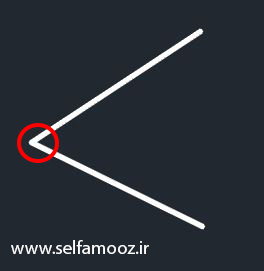
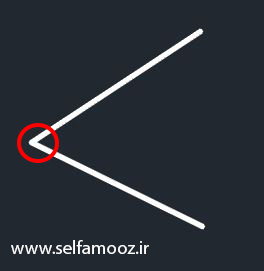
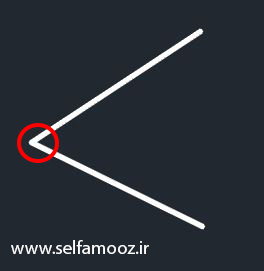
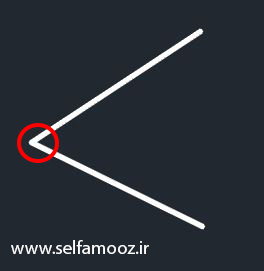
Specify angle start point:
- انتهای یکی از خطوط را انتخاب میکنیم.
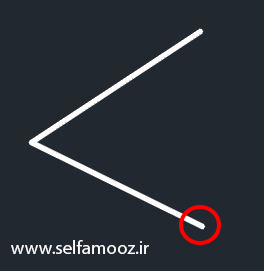
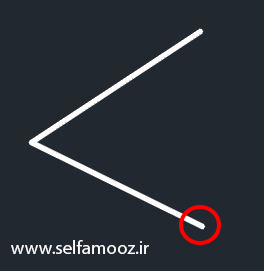
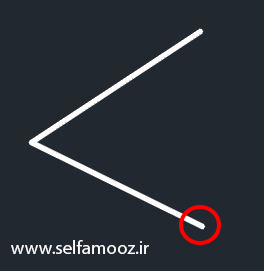
Specify angle end point:
- انتهای خط دیگر را انتخاب میکنیم.
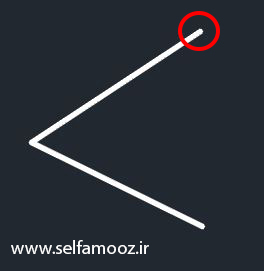
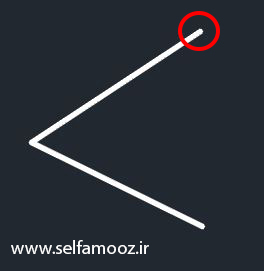
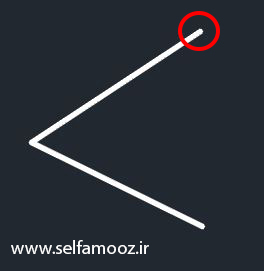
- از دستور خارج میشویم.
به همین سادگی نیمساز زاویه را ترسیم کردیم.











